旧笔记本电脑装什么系统最好,旧电脑重装系统教程【图文】
发布时间:2024-05-27 14:14:34
旧笔记本电脑装什么系统最好?
当你的旧笔记本电脑开始变得越来越慢,甚至无法顺畅运行日常应用时,选择一个适合的操作系统进行重装,能够显著提升它的性能和使用体验。然而,对于硬件配置较低的旧笔记本来说,选择合适的系统至关重要。不同的操作系统对硬件资源的需求不同,合适的选择能够让你的旧电脑焕发新生。那么,旧笔记本电脑究竟装什么系统最好呢?小编推荐win7系统,大家觉得如何呢?
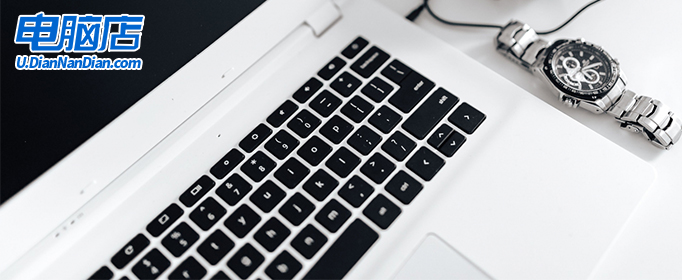
一、重装系统所需工具
系统版本:win7企业版
装机工具:电脑店u盘启动盘制作工具(点击链接下载即可)
二、重装系统准备工作
1、确保电脑的电源稳定,不要在安装过程中断电。此外,还需要了解如何在开机时进入主板的启动项列表,如何找到要启动的u盘等等。
2、在进行重装之前,我们需要提前转移或备份好重要数据。
3、下载win10系统镜像,建议大家在msdn网站下载,操作简单易学,更适合电脑小白初次下载。进入网站后,按照下图所示的步骤即可下载:
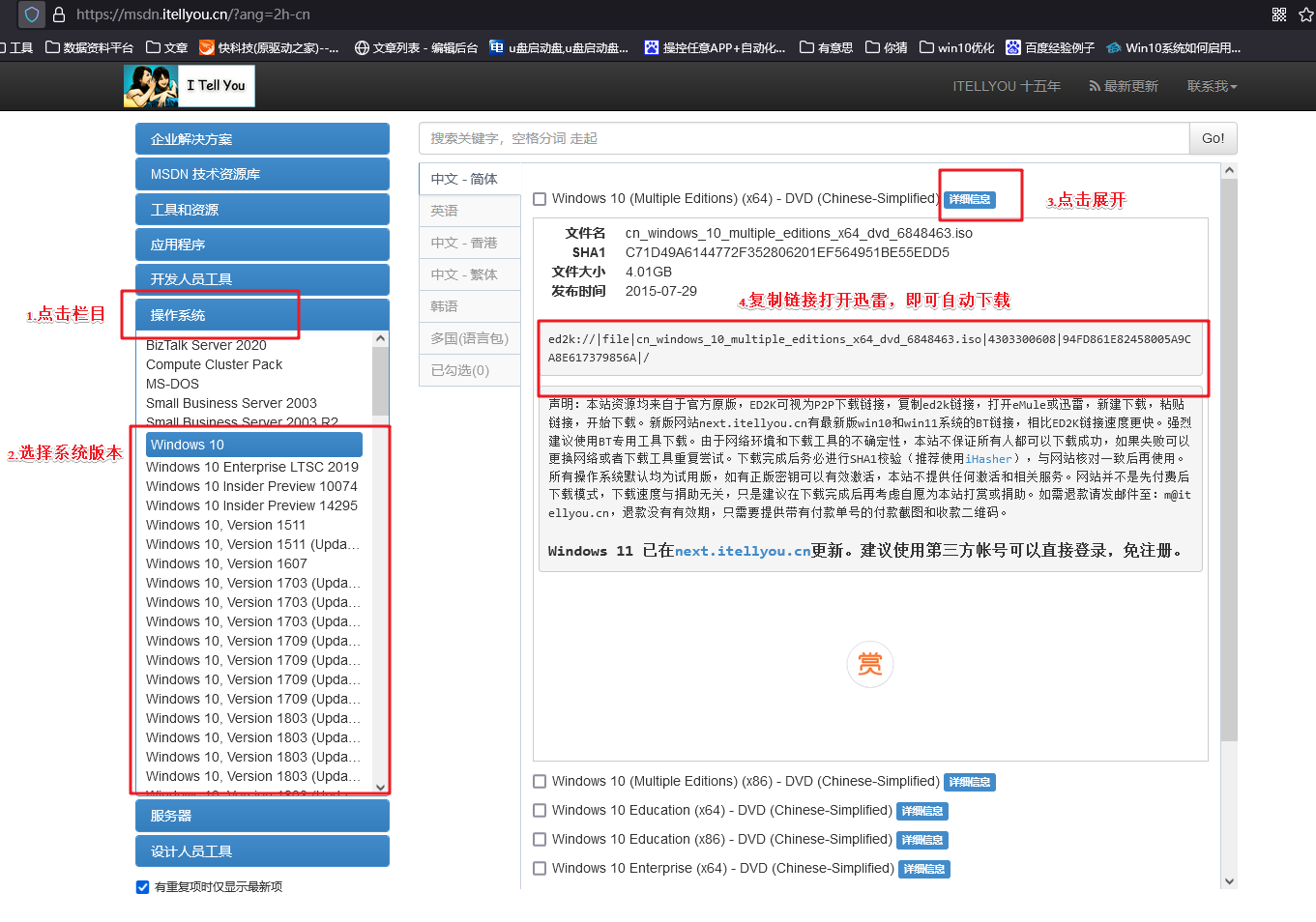
三、重装系统教程
1、制作u盘启动盘
a. 打开百度,搜索【电脑店】,认准官网点击进入。切换到【下载中心】,点击下载最新版的电脑店u盘启动盘制作工具,注意需要关掉防火墙及其他杀毒软件!

b. 下载后进行解压安装,打开电脑店的制作工具。在界面中选择u盘,以及【启动模式】和【分区格式】,点击【全新制作】。
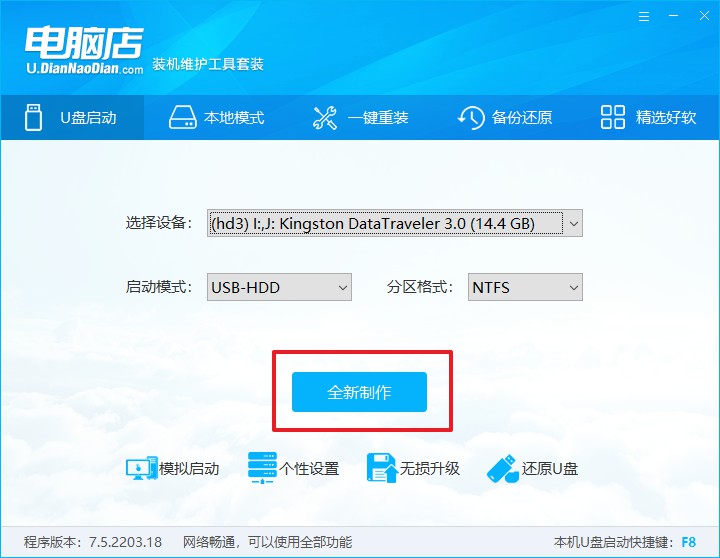
c. 等待制作,制作成功后会有弹框提示,你可以根据自己的需要点击查看教程。
2、设置进入u盘
a. 在电脑店首页,输入重装电脑的相关信息,查询u盘启动快捷键。
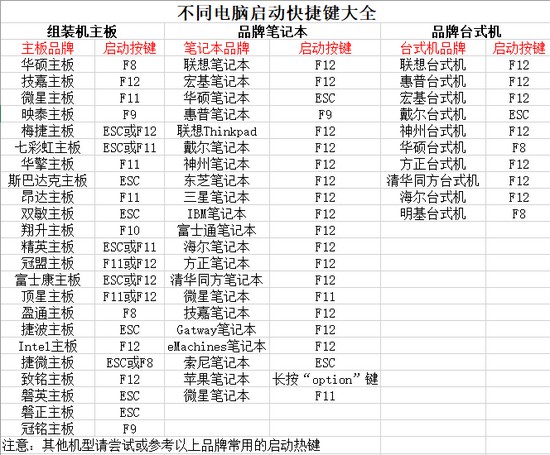
b. 将制作好的u盘启动盘插入电脑USB接口,开机或重启,出现画面后按下u盘启动快捷键。进入优先启动项设置界面后,选中u盘启动,最后回车进入下一步。
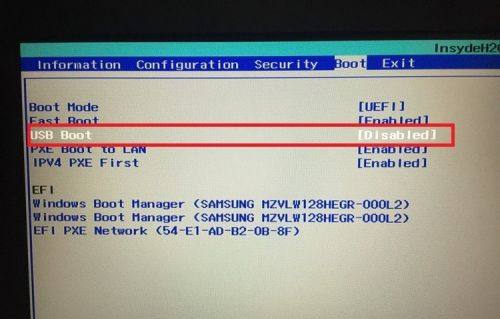
c. 回车后就可以进入电脑店winpe主菜单了。
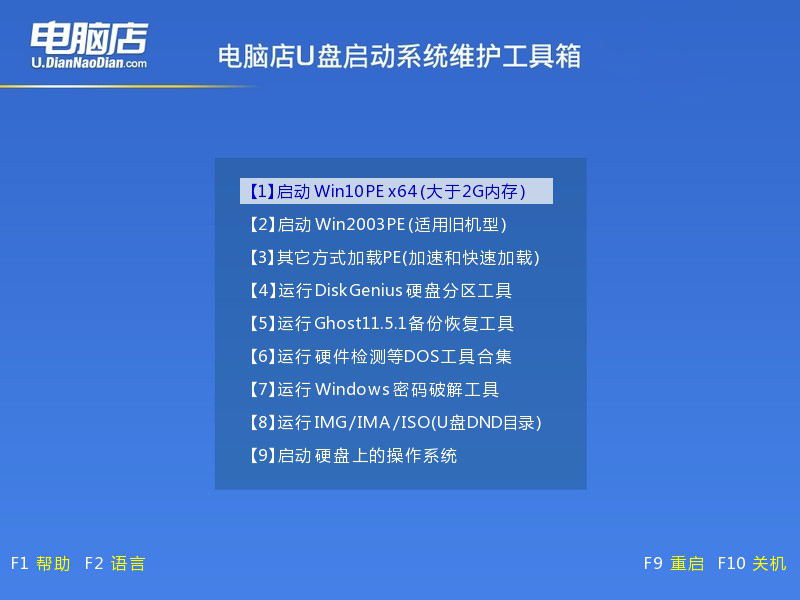
3、u盘装系统
a. 通过以上的设置后,我们就能够进入电脑店winpe,打开【电脑店一键装机】。打开装机软件后,会识别u盘中的系统镜像文件,一般我们选择C盘(系统盘),选择完成之后点击【执行】。
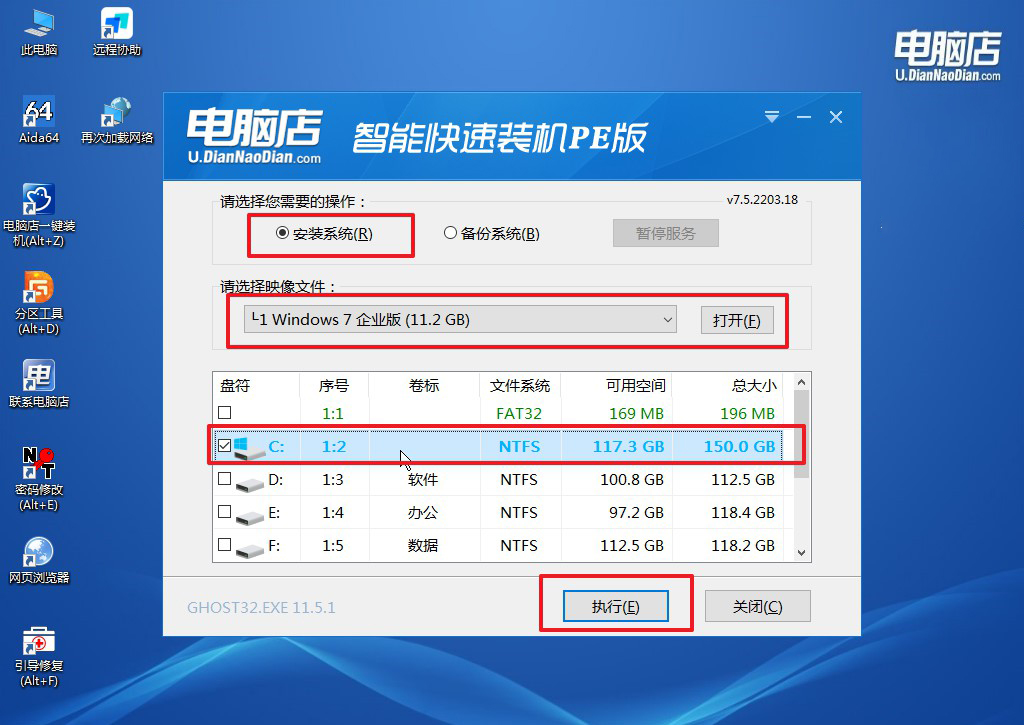
b.在一键还原窗口中,默认设置点击【是】即可。
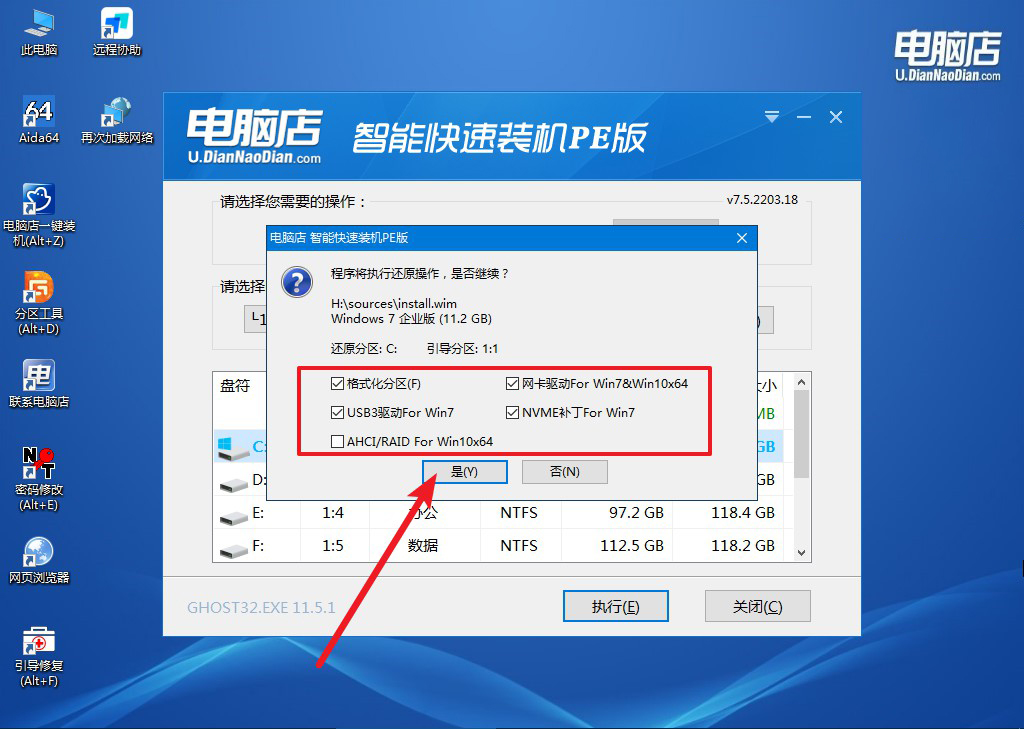
c. 这一步大家可以勾选【完成后重启】,待进度条完成后即可自动进入系统部署。
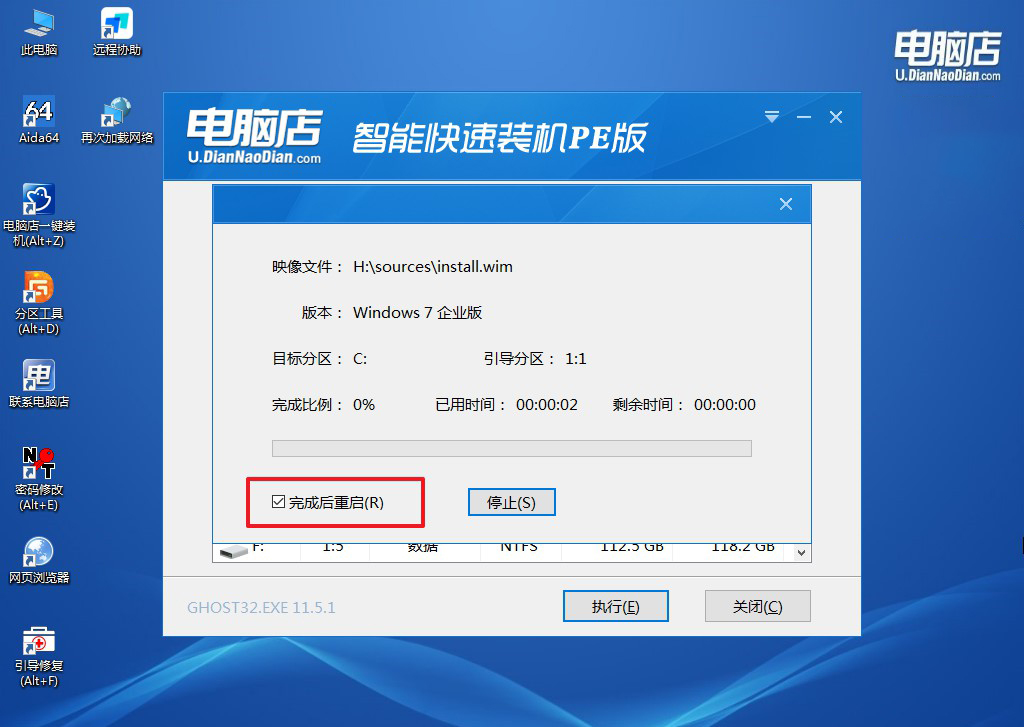
四、重装系统相关内容
重装系统后usb接口不能用怎么办?
如果重装系统后USB接口不能使用,可以尝试以下解决方法:
首先,进入“设备管理器”(右键点击“此电脑”或“计算机”,选择“管理”->“设备管理器”),查看“通用串行总线控制器”下是否有未安装的驱动程序或带黄色感叹号的设备。
如果有,右键点击这些设备,选择“更新驱动程序”,然后选择“自动搜索更新的驱动程序软件”。
如果系统无法找到驱动,可以通过另一台电脑访问主板或笔记本制造商的官方网站,下载并安装最新的USB驱动程序,使用U盘将驱动程序转移到目标电脑并进行安装。
安装完成后,重启电脑,检查USB接口是否恢复正常。如果问题仍未解决,尝试在BIOS/UEFI设置中确保USB端口已启用,并进行相应调整。
旧电脑重装系统教程就跟大家分享到这里了。无论你是追求轻量级系统的流畅运行,还是想要兼顾一定的功能和兼容性,只要选择得当,旧笔记本也能焕发出新的活力。在重装系统前,请大家一定要记得备份好重要数据,并仔细上述教程的每一步操作,确保安装过程顺利无误哦!

